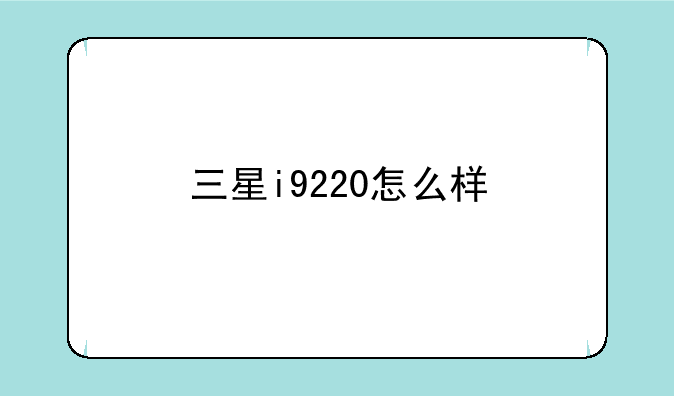台式机电脑开不了机
懂科数码网小编整理了以下关于 [] 一些相关资讯,欢迎阅读!

台式机电脑开不了机?别急,一步步排查找出真凶!
在数字时代,台式机电脑作为我们工作与学习的重要工具,一旦遭遇无法开机的问题,无疑会让人倍感焦虑。别担心,今天我们就来深入探讨一下台式机电脑无法开机的常见原因及解决方法你快速定位问题,重拾高效生活。
一、电源故障:检查供电是否稳定
面对台式机无法启动的情况,首先要检查的就是电源。确认电源线是否牢固连接在插座和电脑主机上,插座是否有电。尝试更换插座或使用其他电器测试插座是否正常工作。若电源指示灯不亮,可能是电源损坏,此时需考虑更换电源。
二、硬件连接松动:细致检查是关键
硬件连接不良也是导致电脑无法启动的常见原因之一。打开机箱,检查内存条、显卡、硬盘等关键部件是否安装牢固,金手指部分(即与主板接触的金属片)是否有氧化或污垢,必要时可用橡皮擦轻轻擦拭后重新插回。注意检查主板上的跳线设置,确保没有误操作导致启动失败。
三、BIOS设置异常:重置BIOS恢复默认
BIOS设置不当也可能引起开机无反应。对于大多数台式机而言,可以通过移除主板上的CMOS电池(通常为纽扣电池),等待几分钟后再放回,以此重置BIOS设置至出厂默认状态。或者,如果主板支持,可以通过特定按键组合(如Del键、F2键等,具体依主板型号而定)进入BIOS设置界面,手动恢复默认设置。
四、显示器无信号:排查显示连接与显卡
有时,虽然主机看似未启动,但实际上可能已经开机,只是显示器不显示。确认显示器电源开启,视频线(HDMI、VGA、DP等)两端均连接稳固。尝试将视频线连接到主板集成的显示接口上,以排除独立显卡故障的可能性。若仍无信号,则需进一步检查显卡是否损坏。
五、系统故障:利用启动盘进行修复
如果硬件层面均无问题,那么可能是系统软件层面出了状况。制作一张可启动的U盘或光盘,内含操作系统安装介质或PE系统。重启电脑并从U盘/光盘启动,进入PE系统后,可以使用系统自带的修复工具尝试修复启动项或系统文件。若修复无效,考虑重装操作系统。
六、专业维修:当DIY无济于事时
经过上述步骤后,若问题依旧存在,很可能是主板、CPU等核心部件出现故障。此时,建议寻求专业电脑维修服务,避免自行拆解造成更多损坏。选择信誉良好的维修店,并详细了解维修报价和保修条款。
总之,面对台式机电脑无法开机的问题,保持冷静,按照上述步骤逐一排查,大多数问题都能得到妥善解决。记住,DIY维修虽有趣,但安全和专业同样重要。希望这篇文章能成为你解决电脑开机难题的得力助手!
声明:本站所有文章资源内容,如无特殊说明或标注,均为采集网络资源。如若本站内容侵犯了原著者的合法权益,可联系本站删除。